
Truy cập file từ xa trên NAS Asustor với ứng dụng WebDAV
WebDAV cho phép bạn chỉnh sửa và quản lý tập trung dữ liệu trên NAS Asustor từ xa. Một khi bạn đã thiết lập WebDAV, máy tính bạn sẽ xử lí dữ liệu trên NAS Asustor giống như trên hệ thống nội bộ máy tính.
Để thiết lập WebDAV bạn cần thực hiện các bước:
- Thiết lập Web DAV trên NAS Asustor của bạn
- Cấu hình mở cổng dịch vụ WebDAV cho NAS của bạn
- Cài đặt và truy cập phần mềm web DAV trên máy tính windows hoặc MAC của bạn.
Bước 1: Kích hoạt Web DAV trên NAS Asustor.
1. Đăng nhập vào trang quản trị của NAS với tài khoản quản trị viên.
2. Mở biểu tượng Service, chọn vào dòng Web DAV, bật 2 cổng mặc định là 9800 và 9802
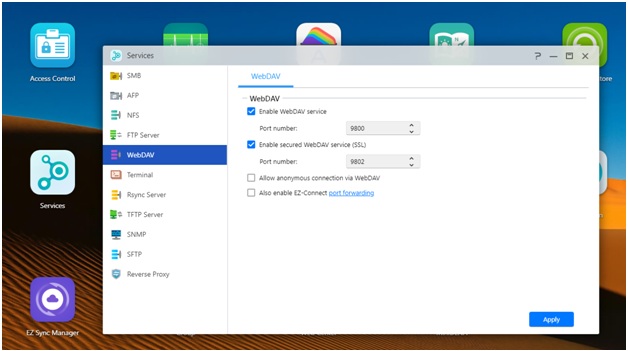
3. Thiết lập ip tĩnh cho NAS Asustor.
Mở biểu tượng setting>> Network >> Network interface chọn LAN đang sáng nhấn Configure, mặc định nas sẽ đang ở chế độ ip động, chọn xuống dòng 2 và ấn OK.
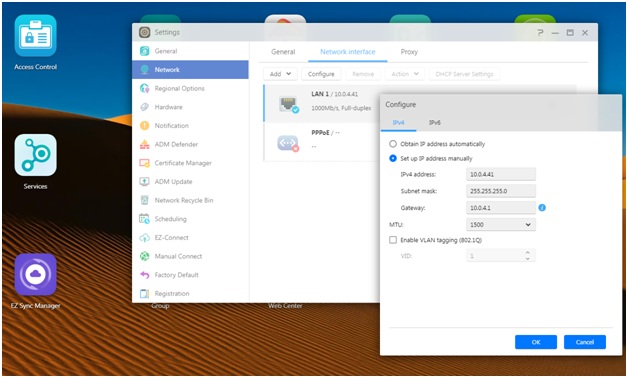
3. Đăng kí tên miên DDNS miễn phí từ Asustor
Trong Setting chọn Manual Connect, ở bước này đăng nhập tài khoản asustor, nếu chưa có bạn click Creat Account để đăng kí mới tài khoản.
Sau khi đăng nhập tích “Enable DDNS Service”, ở đây mình chọn nhà cung cấp myasustor.com vì nó là miễn phí, điền user name asustor và password, Cloud ID : điền tên bạn muốn, ấn Apply để kết thúc.
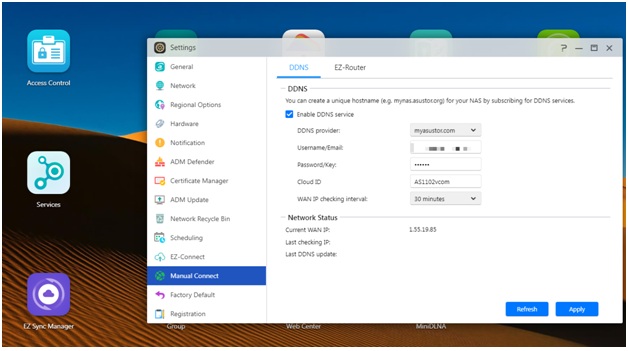
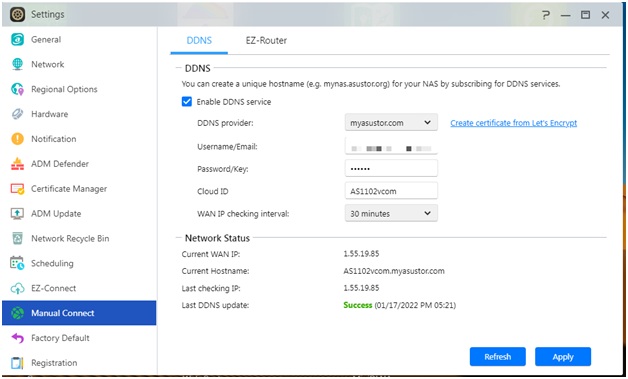
giờ bạn đã có tên miền là: AS1102vcom.myasustor.com, tuy nhiên link này sẽ chưa truy cập dc cho chưa thông ra bên ngoài internet.
Bước 2: Cấu hình mở cổng dịch vụ WevDAV trên router cho NAS của bạn.
Tùy thuộc vào từng sản phẩm mà giao diện mở port có thể khác nhau, bạn có thể tìm hướng dẫn mở port phù hợp với thiết bị của mình. Ở bài viết này mình chỉ đề cập cách đơn giản nhất, bạn nên cắm NAS trực tiếp với router chính thực hiện mở port 2 cổng dịch vụ WebDAV là 9800 và 9802 cho địa chỉ ip của NAS.
Bước 3: Truy cập web DAV từ máy tính
Đối với người dùng MAC, bạn có thể kết nối với nas Asus thông qua WebDAV bằng finder.
1. Click Go >> Connect to Server từ thanh menu.

2. Nhập địa chỉ DNNS của bạn đăng kí ở bước 1 trước http:// và theo sau là “9800” hoặc https:// theo sau là “9802” hoặc bất kì cổng nào bạn chỉ định ở bước 1 ví dụ bạn có thể đổi 9800 và 9802 thành 5005 và 5006.
3. Click Connect để tiếp tục.
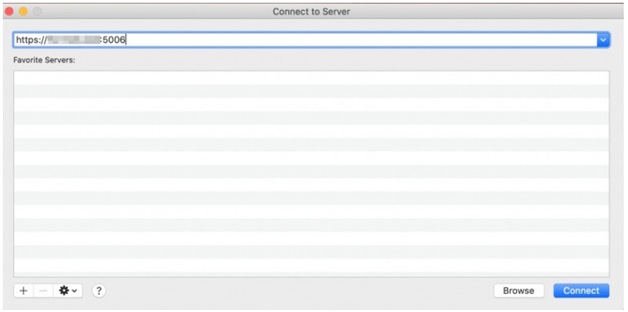
4.Nhập username và password tương ứng Name và Password và click Connect.
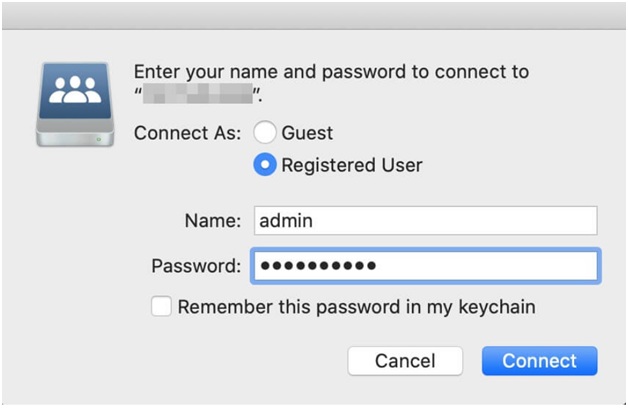
5. Bây giờ bạn có thể thấy các thư mục trên NAS trong giao diện finder.
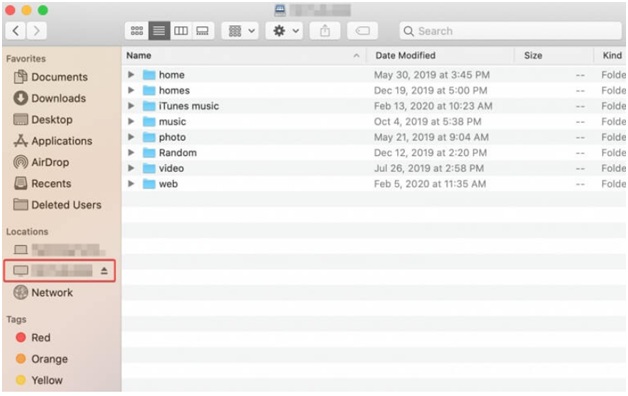
Đối với người dùng windows, các bạn có thể cài đặt các phần mềm bên thứ 3 có hỗ trợ dịch vụ WebDAV, trong bài viết này mình đề xuất sử dụng phần mềm RaiDrive với windows 7/8/10.
1. Tải xuống và cài đặt RaiDrive
2. Click vào nút Add và và chọn vào NAS tab
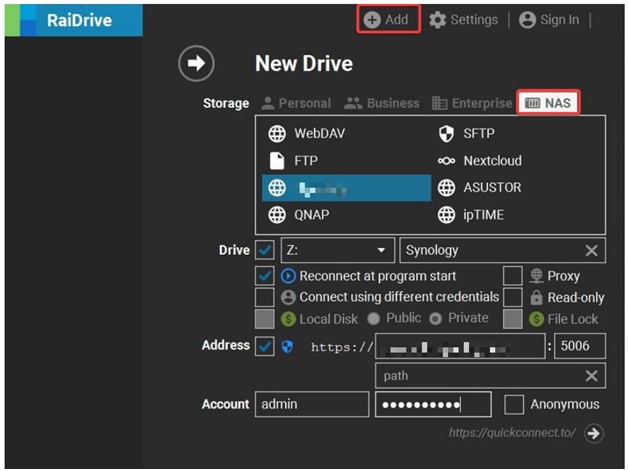
3. Điền đầy đủ tên miền DNNS, username và password với các port đã thiết lập .
4. Click OK để lưu lại cấu hình.
5. Sau đó trong File explorer của windows đã tự động xuất hiện ổ đĩa ánh xạ chứa các thư mục của NAS Asustor, bạn có thể sử dụng ổ map như một ổ đĩa thông thường với các thao tác copy, kéo thả.
Chúc các bạn thành công.
Xem bài viết khác
- Hướng dẫn backup dữ liệu từ máy tính lên NAS asustor - 08-05-2022, 5:14 pm
- Sử dụng NAS Asustor làm Media Server giải trí đa phương tiện trong gia đình - 19-01-2022, 11:00 am
- Quản trị và truy cập NAS từ xa với ứng dụng Ez-connect của Nas Asustor - 19-01-2022, 11:03 am
- Các bước đơn giản tạo user và group trên ADM với NAS Asustor - 19-01-2022, 11:14 am
- Hướng dẫn tạo thư mục chia sẻ (folder share) và phân quyền cơ bản trên ADM nas Asustor - 19-01-2022, 11:13 am
